استخدم واتساب من جهاز الكمبيوتر عن طريق تطبيق مساعد.. تعرف على الخطوات
الأحد، 22 أكتوبر 2017 08:00 م
يفرض واتساب مجموعة من القيود ، واحدة من هذه القيود عدم القدرة علي استخدام التطبيق إلا عن طريق تطبيق الهاتف أو موقع الويب الخاص به وقام موقع "gadgets" برصد بعض الخطوات التي يمكنها المساعدة في استخدام التطبيق من خلال تطبيق مساعد على جهاز الكمبيوتر الخاص بك وهي
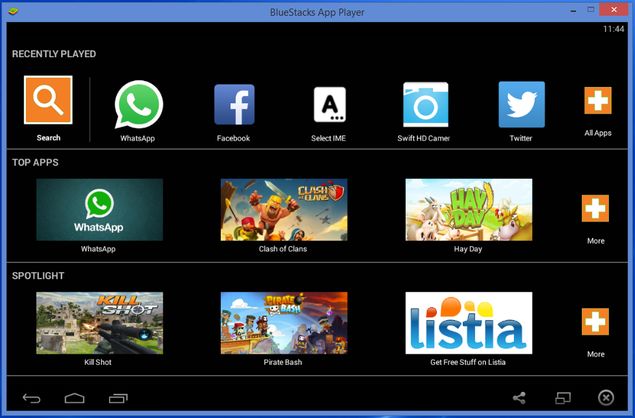
- تحميل تطبيق Bluestacks على جهاز الكمبيوتر الخاص بك.
- قم بتشغيل ملف الإعداد لتثبيته، أثناء التثبيت، سيطلب Bluestacks الوصول إلى المتجر وإخطارات التطبيق، ولكن يمكنك إلغاء تحديد كلاهما أثناء التثبيت.
- سيتم تشغيل Bluestacks في وضع ملء الشاشة، اضغط على رمز الخط في أعلى يمين لتشغيله في وضع نافذة.
- ترك Bluestacks للعمل والذهاب إلى المتصفح الخاص بك، لتحميل ملف واتساب apk.
- اضغط ضغط مزدوج فوق ملف WhatsApp.apk الذي تم حفظه على جهاز الكمبيوتر الخاص بك، وسيقوم التطبيق تلقائيا بالتثبيت.
- في Bluestacks ستشاهد شبكة من التطبيقات التي يمكنك أن ثبتها، ابحث عن واتساب.
- أدخل رقم هاتفك واضغط على إثبات الملكية.
- الآن انتظر لمدة 5 دقائق كما يحاول ال واتساب، للتحقق تلقائيا باستخدام SMS.
- سوف يقوم واتساب بتقديم خيار للتحقق من الصوت، اضغط على الاتصال بي.
- ستتلقى مكالمة هاتفية، أجب عليه وستسمع رمز التحقق.
- أدخل الرمز في واتساب.
- لن تظهر أي من جهات الاتصال الموجودة لديك في واتساب إذا كنت تستخدم هذه الطريقة، لكن لا يزال بإمكانك الرد على أية رسائل تتلقاها.
- يمكنك إضافة جهات الاتصال بشكل فردي إلى واتساب من خلال الضغط على أيقونة النقاط الثلاث في أعلى يمين> اتصالات.
- اضغط على رمز جهة الاتصال أعلى اليسار، بجوار البحث. سيتم حفظ هذه الاتصالات محليا ولن تظهر على الأجهزة الأخرى، يمكنك بعد ذلك بدء إرسال رسائل إلى هذه الاتصالات.
- لن تظهر لك أي مجموعة وسيكون على الـ Admin فيها أن يضيفك مجددا.







